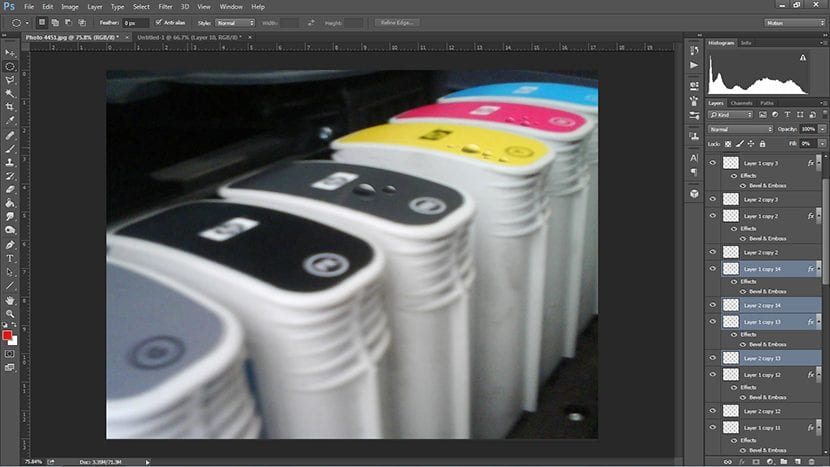今天我們將看到 如何產生效果 模擬 雨滴 在您可以想像的任何表面上。
雨滴可以像在某些廣告圖像或其他廣告圖像中發明的一樣真實。 今天,我們將解釋如何發明它們,以及如何使它們看起來盡可能真實。
首先我們做一個 圓形選擇.
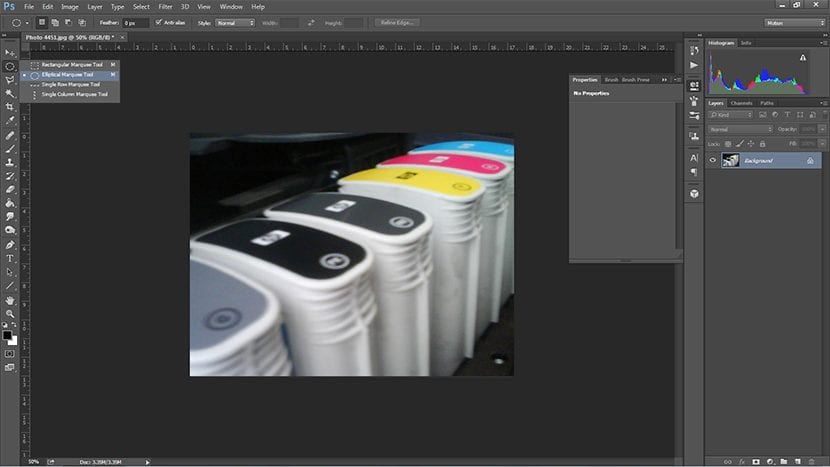
根據視角,我們可以選擇 去除多餘的 與多邊形選擇。 之後 我們填寫 在新圖層上的選擇。
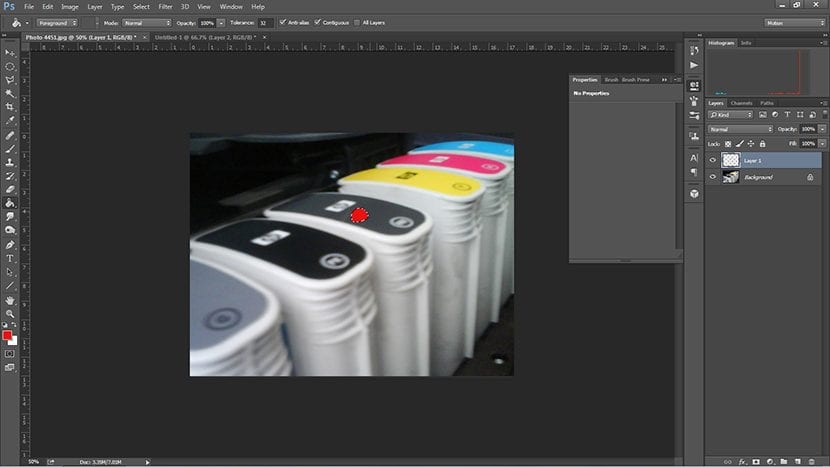
下一步是雙擊該層,然後在彈出窗口中選擇選項 斜面和浮雕.
我們為您提供一個具有所選特徵的屏幕,以便您可以遵循一個準則,以防萬一您對要實現的深度,亮度或陰影感到困惑。
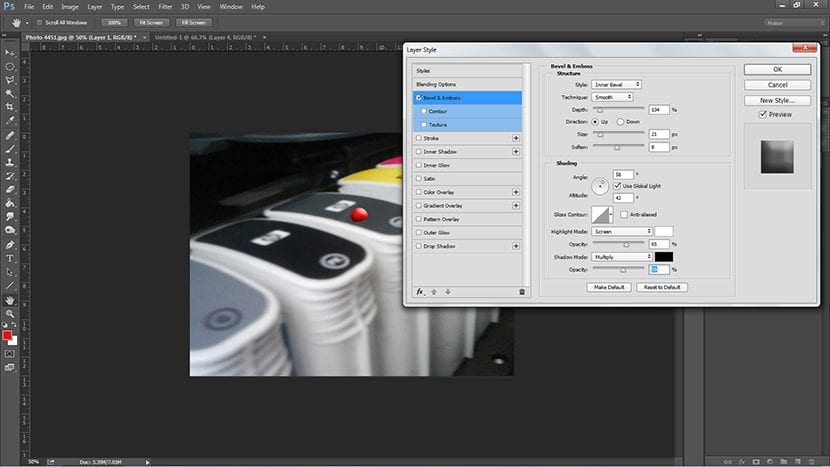
已經成型了斜面和浮雕,以下是 刪除顏色填充 層,使其透明但具有可見效果,您將在“ opacity”選項下看到該名稱為 “充滿”.
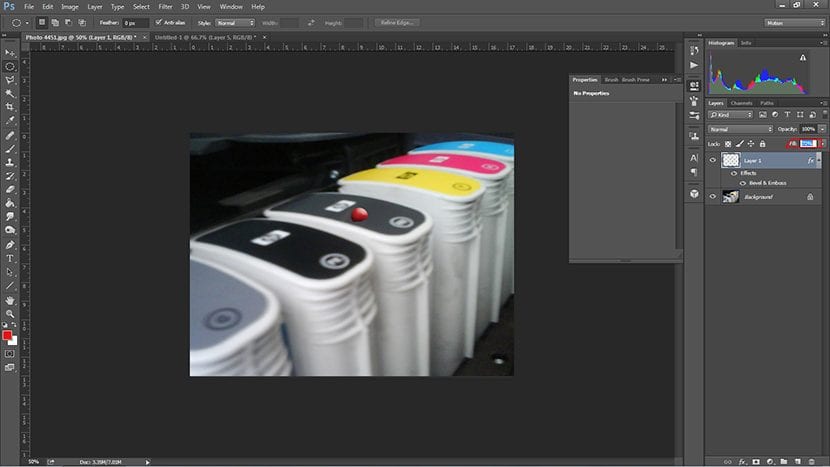
一旦我們看到水滴及其透明性,我們就會發現有必要進行調整,在這種情況下 我們用橡皮擦 並且我們正在刪除掉點滴,直到它說服我們。 你們中的有些人會看到需要刪除更多內容,而另一些人則保持原樣。 這也取決於我們用於背景的圖像類型,以及 你的觀點。
當我們準備好滴時,我們可以對其進行反映。 為此,我們將其拖放,複製它並添加另一層; 最後一層將幫助我們 “拼合圖像” 並且我們複製的圖層的效果不再是效果,而是圖像的一部分。 這樣可以使我們在旋轉圖像時,不會保留之前放置的特性。 然後用 CTRL + E, 我們情侶 同樣,在按下這些命令時選擇了重複的圖層和新的圖層。

最後只有 我們複製(ctrl + J)液滴及其反射 而且我們正在縮小或放大並移動它,因此在整個圖像中會有很多滴,而不是一個。